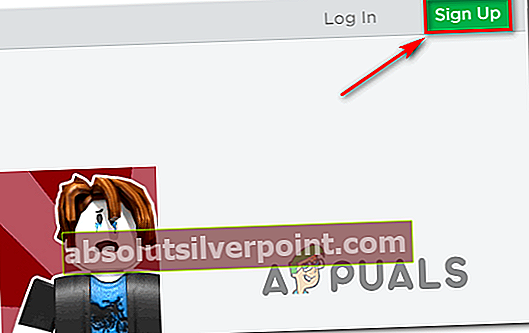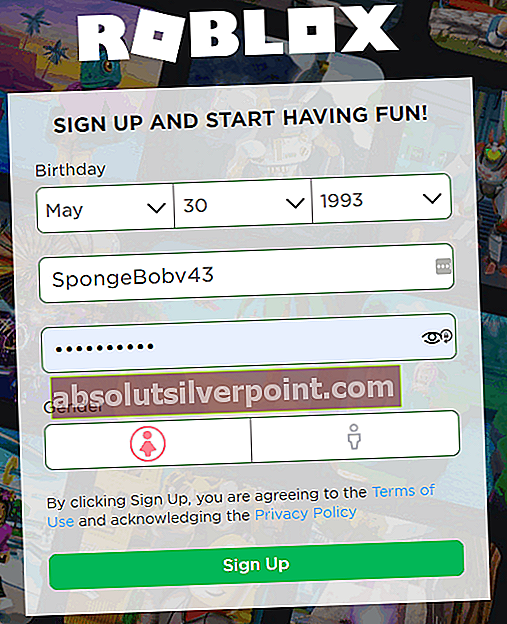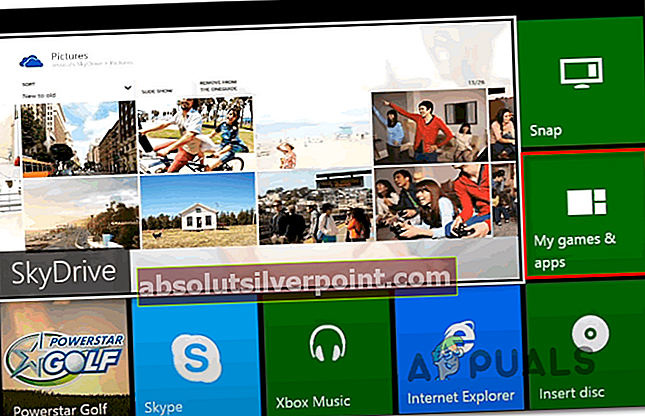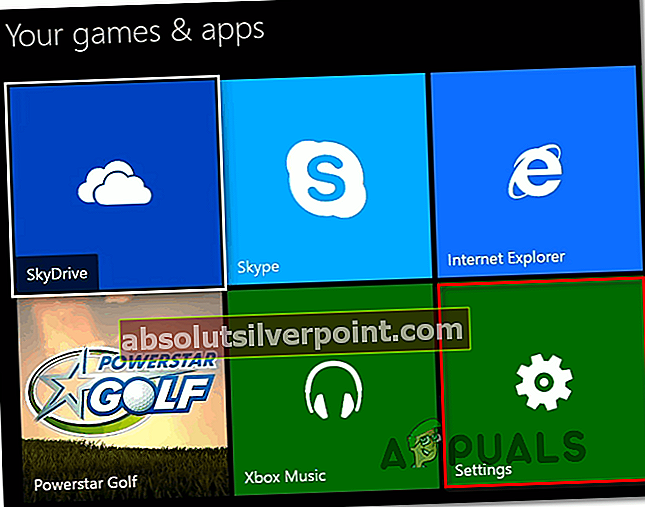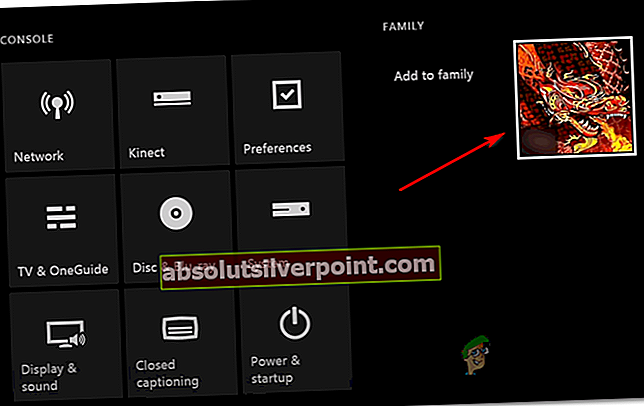Noen Xbox One-brukere rapporterer at de ikke kan delta i Roblox-spill på konsollen. Feilmeldingen som vises er ‘Roblox-spillet du prøver å bli med på er foreløpig ikke tilgjengelig (Feilkode: 103)’.De fleste berørte brukere rapporterer at de brukte en konto som fungerer uten problemer på en PC.

Som det viser seg, er det flere forskjellige scenarier som til slutt vil gyte feilkoden - 103 med Roblox på Xbox One:
- Fødselsdato - Xbox One inkluderer et ekstra beskyttelseslag med hensyn til barnekontoer, så hvis du prøver å logge på med en konto opprinnelig opprettet på en PC der DOB er under 13 år, vil du ikke kunne bli med brukeren -skapte verdener med mindre du gjør noen personvernjusteringer. For å unngå dette kan du ganske enkelt opprette en ny Roblox-konto med en DOB over 13 år.
- ‘Innhold fra andre mennesker’ er deaktivert - Hvis du bare støter på denne feilkoden med en underordnet konto, er det veldig sannsynlig at innhold fra andre personer er blokkert for underordnede kontoer. I dette tilfellet kan du løse problemet ved å få tilgang til foreldrekontoen og endre personverninnstillingene slik at "Innhold fra andre mennesker" er tillatt.
- NAT-utgave - Som det viser seg, kan dette problemet også vises i tilfelle portene som brukes av Roblox ikke blir sendt riktig frem. I dette tilfellet kan du løse problemet enten ved å aktivere UPnP i ruterenes innstillinger eller ved å videresende portene som brukes av Roblox manuelt.
- Feil på fastvare - Filer som brukes midlertidig av operativsystemet ditt, kan også være årsaken til dette problemet. For å løse problemet i tilfelle det skyldes en fastvarefeil, bør du utføre en prosess for å sykle og fjerne temp-mappen sammen med strømkondensatorene.
- Dårlig spillinstallasjon - Under visse omstendigheter kan denne feilen også lettes av en dårlig spillinstallasjon. I dette tilfellet bør du kunne løse problemet ved å avinstallere spillet sammen med hvert tillegg og oppdatering før du installerer det på nytt.
Metode 1: Opprette en ny Roblox-konto (uten DOB-begrensninger)
Som det viser seg, er den viktigste årsaken som kan ende opp med å utløse 103 feilkode når du starter Roblox fra en Xbox One-konsoll, et DOB-problem (fødselsdato). Som mange berørte brukere har rapportert, har Xbox et ekstra lag med personverninnstillinger som kan forhindre tilgang til barnekontoer uten nødvendige tillatelser.
Etter å ha gått gjennom flere brukerrapporter ser det ut til at Xbox One har en tendens til å ha et problem med PC-opprettede kontoer der fødselsdatoen er under 13 år.
Hvis du ikke har mye lagret innhold på kontoen din, er den enkleste måten å fikse Feilkode: 103er å bare opprette en ny konto med Roblox med en fødselsdato på over 18 og bruke den til å logge på med Xbox One-konsollen.
Hvis du er usikker på hvordan du gjør dette, følger du instruksjonene nedenfor:
- Fra en PC eller en mobilenhet, besøk denne siden for oppretting av konto til Roblox.
- Når du er inne, klikker du på Registrering-knappen øverst til høyre på skjermen.
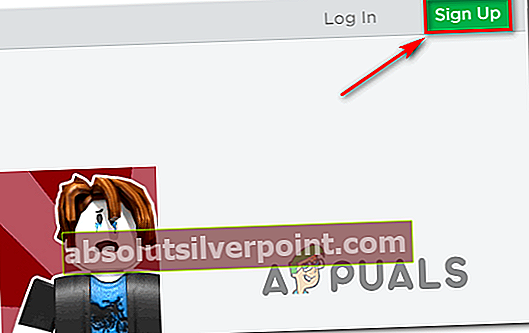
- Inne i legitimasjonsvinduet, velg bursdagen din og sørg for at året til slutt vil gjøre deg over 18 år gammel. Dette vil sikre at det ekstra sikkerhetslaget på Xbox One ikke er tilgjengelig.
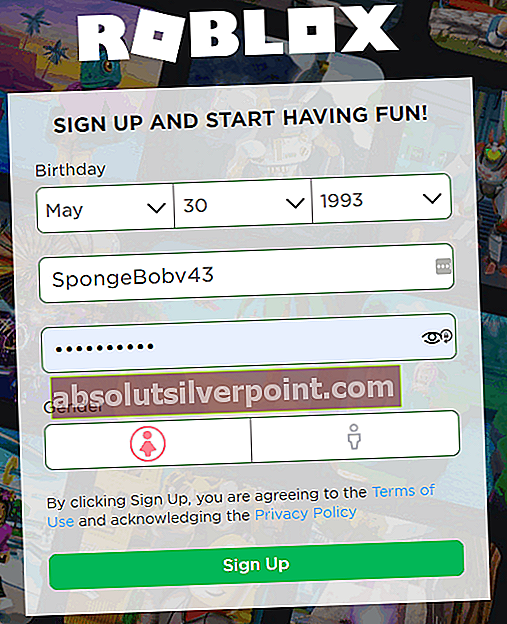
- Fullfør resten av nødvendig informasjon, og trykk deretter på Melde deg på for å opprette kontoen, og følg deretter instruksjonene på skjermen for å bekrefte den nyopprettede kontoen din.
- Når den nye kontoen er opprettet, går du tilbake til Xbox-konsollen og klikker på Logg på som din Roblox-konto.
- Forsøk å bli med i en verden, og du skal ikke lenger bli møtt av det samme Feilkode: 103.
Hvis du ikke vil opprette en ny Roblox-konto, eller hvis denne metoden ikke tillot deg å omgå feilmeldingen, kan du gå til neste potensielle løsning nedenfor.
Metode 2: Tillate ‘Innhold fra andre mennesker’ på en barnekonto
Hvis du støter på denne feilkoden med en Child-konto, er det veldig sannsynlig at du ser problemet Feilkode: 103på grunn av en personverninnstilling håndhevet på foreldrekontoen som ender opp med å blokkere innhold som er opprettet av andre medlemmer av samfunnet - Dette er en viktig funksjon på Roblox som kreves når du prøver å bli med i andre verdener.
Hvis dette er kilden til problemene dine, vil du kunne løse problemet ved å få tilgang til personverninnstillingene til barnekontoen din (fra foreldrekontoen din) og aktivere Se innhold andre mennesker lager trekk. Så snart du gjør dette, bør du kunne bli med i andre verdener i Roblox uten å møte den samme 103 feilkoden.
Hvis du er usikker på hvordan du gjør dette, følger du instruksjonene nedenfor:
- På Xbox One-konsollen logger du på foreldrekontoen din og får tilgang til Mine apper og spill alternativ fra hovedmenyen på dashbordet.
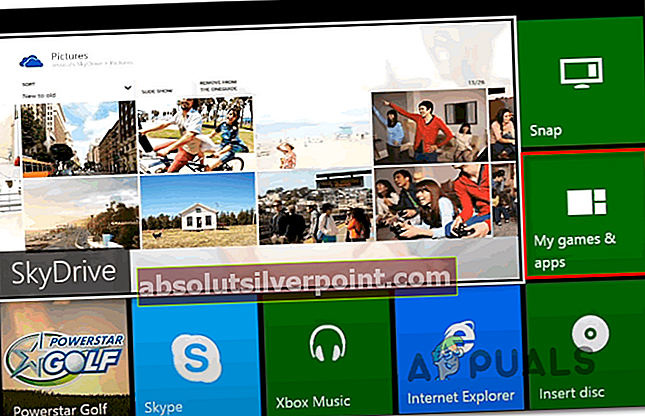
- Fra Mine apper og spill menyen, få tilgang til Innstillinger Meny.
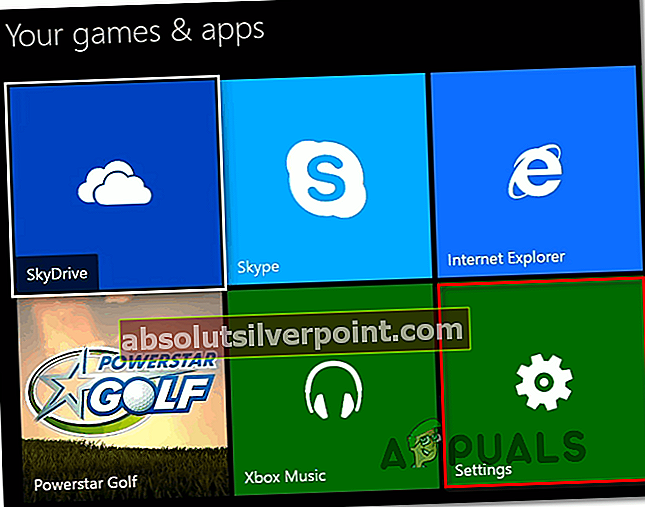
- Når du er inne i Innstillinger menyen, bla ned til Familie kategorien og velg Barn konto du møter på.
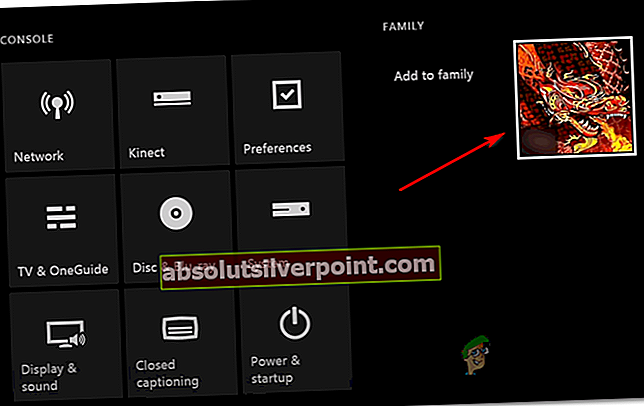
- Når du er inne i Innstillinger -menyen til barnekontoen, velg Tilpasset mal (under Personvern) for å begynne å redigere de tilpassede personverninnstillingene.

- Deretter blar du gjennom personvernmenyen for karusellen og får tilgang til oppføringen tilknyttetSe innhold andre mennesker lager.

- På neste meny, endre status forSe innhold andre mennesker lager ’personvernregler til Tillate og lagre endringene.
- Start Xbox One-konsollen på nytt, logg på med Child-kontoen din og gjenta handlingen som tidligere forårsaket Feilkode: 103for å se om problemet er løst.
Hvis du fremdeles støter på det samme problemet, kan du gå ned til neste potensielle løsning nedenfor.
Metode 3: Videresending av portene som brukes av Roblox
Hvis det ovennevnte ikke fungerte for deg, er det ganske sannsynlig at du har et problem med videresending av havn. Husk at Roblox er et flerspillerbasert spill som krever nettverket ditt NAT (nettverksadresse oversettelse) å være åpen.
Hvert spill som benytter seg av utveksling av data mellom jevnaldrende, bruker visse porter som må åpnes for å tillate deg å spille online. De fleste rutermodeller vil i dag ta seg av portvideresending som standard, men hvis du tidligere har gjort noen endringer på ruteren, er funksjonen som muliggjør en åpnet NAT (Universal Plug and Play) kan faktisk være deaktivert.
Imidlertid, hvis du bruker en eldre ruter, er det også mulig at den ikke støtter UPnP - I dette tilfellet må du utføre portvideresendingsdelen manuelt.
Så avhengig av ruteren din, er det to potensielle metoder som lar deg videresende portene som brukes av Roblox:
- Aktivering av UPnP i ruteren innstillinger for å åpne NAT
- Videresender portene som brukes av Roblox manuelt slik at du kan koble deg til andre menneskers verdener
Hvis ruteren din støtter UPnP (Universal Plug and Play), følger du den første guiden nedenfor (A). Hvis du bruker en eldre rutermodell som ikke støtter UPnP, følg den andre underveiledningen (B):
A. Aktivere UPnP i ruteren
- Bruk en PC eller Mac som er koblet til nettverket som vedlikeholdes av ruteren din, for å åpne standardleseren din og skriv inn en av følgende adresser i navigasjonsfeltet. Trykk deretter på Tast inn for å få tilgang til ruterinnstillingsmenyen:
192.168.0.1192.168.1.1
Merk: En av disse generiske adressene bør føre deg til ruterenes innstillingsmeny, men i tilfelle de ikke søker på nettet etter spesifikke trinn for å få tilgang til ruteren.
- Når du kommer til påloggingsskjermen, fortsett og skriv inn påloggingsinformasjonen din. Hvis du ikke har åpnet denne menyen før, bør du kunne logge på med standard legitimasjon (admin som bruker og 1234 som passord)

Merk: Disse standardlegitimasjonene vil variere avhengig av ruteprodusenten din, så søk på nettet etter standard påloggingsinformasjon i henhold til rutermodellen din i tilfelle disse er feil.
- Når du endelig er inne i ruteren, kan du se etter Avansert meny / NAT-videresending og se etter et alternativ som heter UPnP.
- Når du endelig klarer å finne den, aktiver den og lagre endringene for å håndheve endringen.

- Når du lykkes med å aktivere Universal Plug and Play, må du starte både ruteren og Xbox One-konsollen på nytt og se om Roblox-feilen gjentas ved å prøve å bli med i et spill igjen.
B. Videresending av portene som brukes av Roblox manuelt
- Følg trinn 1 til 3 i guiden ovenfor for å komme inn i NAT-videresending / portvideresending-menyen i ruteren.
- Når du er inne i Port Forwarding menyen, finn menyen som lar deg videresende portene manuelt og begynne å videresende portene som kreves av Roblox på Xbox One:
TCP: 3074 UDP: 88, 500, 3074, 3544, 4500
- Når du har sørget for at hver av disse portene blir videresendt, lagrer du endringene og starter både ruteren og konsollen på nytt før du prøver å bli med i et online spill igjen i Roblox.
Hvis den samme feilkoden 103 fremdeles oppstår når du prøver å bli med i en verden som er skapt av noen andre i Roblox, kan du gå ned til neste potensielle løsning nedenfor.
Metode 4: Utføre en motorsyklingprosedyre
Hvis ingen av de potensielle løsningene ovenfor har tillatt deg å løse problemet, er det mulig at 103 feilkode blir faktisk tilrettelagt med noen form for midlertidig filkorrupsjon som for øyeblikket lagres i temp-mappen.
Siden denne midlertidige mappen ikke blir ryddet med visse typer nedstengninger, kan det hende du kan løse problemet ved å utføre en syklusprosedyre - Dette vil også ende opp med å tømme strømkondensatorene, som også kan løse et problem forårsaket av feil firmware.
Følg instruksjonene nedenfor for å utføre en motorsyklusprosedyre på Xbox One-konsollen:
- Start med å sørge for at konsollen din er fullstartet og i hvilemodus (ikke i dvalemodus).
- Deretter trykker du på Xbox-knappen (på konsollen) og holder den inne i omtrent 15 sekunder (eller til LED-lampen foran slås av og du kan høre fansen slås av)

- Når konsollen er helt slått av, vent i minst ett helt minutt før du slår den på igjen. Mens du venter, kan du også koble strømkabelen fra strømuttaket den for øyeblikket er koblet til for å sikre at strømkondensatorene er helt ryddet.
- Etter at du har gjort dette, må du slå på konsollen på vanlig måte (ved å trykke på strømknappen på konsollen) og vente til neste oppstart er fullført.

Merk: Hvis du merker den lengre oppstartsanimasjonen (den som varer i mer enn 5 sekunder), betyr det at motorsyklusprosedyren var like vellykket.
- Når neste oppstart av konsollen er fullført, åpner du Roblox, prøver å bli med i et flerspillerspill og ser om problemet er løst.
Hvis du fremdeles ender opp med å se 103 feilkoden når du prøver å få tilgang til innhold opprettet av andre mennesker, kan du gå ned til den endelige løsningen nedenfor.
Metode 5: Installere spillet på nytt
Hvis ingen av de potensielle løsningene ovenfor har fungert for deg, er det veldig sannsynlig at du har å gjøre med en inkonsekvens skapt av en dårlig installasjon. I de fleste tilfeller rapporteres forekomster av dette problemet når konsollen stenges med makt midt i installasjonen av spillet (eller en spilloppdatering).
I dette tilfellet bør du kunne løse problemet ved å installere spillet på nytt. Hvis feilkoden 103 skyldes en eller annen type spilldatakorrupsjon, bør instruksjonene nedenfor tillate deg å løse problemet.
Her er en rask guide for å installere Robox på nytt på Xbox One-konsollen:
- trykk Xbox One konsollen for å åpne guide-menyen din, og bruk den til å få tilgang til Min spill- og appmeny.

- Når du er inne i spill- og appmenyen, blar du nedover listen over installerte applikasjoner og spill og finner Roblox.
- Med Roblox valgt, trykk på Start og velg deretter Administrer spillet fra den nylig dukket opp hurtigmenyen.

- I neste rute bruker du menyen til høyre for å velge Avinstaller alle -Denne prosedyren sikrer at du installerer basisspillet sammen med alle installerte tillegg og spilloppdateringer.
- Når avinstallasjonssekvensen er fullført, start konsollen på nytt og vent til neste oppstart er fullført.
- Få tilgang til det digitale biblioteket eller sett inn det fysiske mediet, installer Roblox på nytt, og start spillet for å se om du klarte å fikse 103 Feilkode.